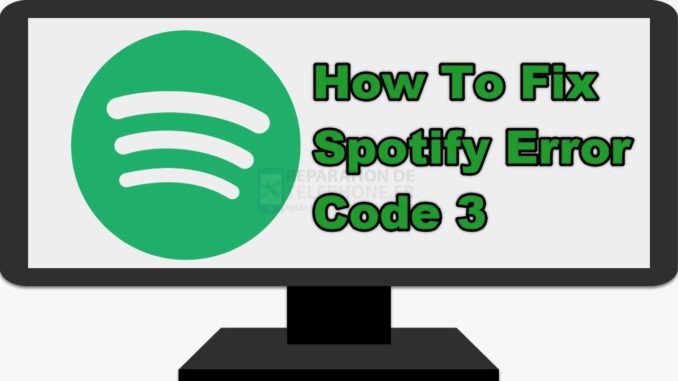
Le code d’erreur 3 de Spotify se produit généralement lors de l’accès au service depuis le site Web ou l’application de bureau. Il est dû à l’utilisation d’un nom d’utilisateur ou d’un mot de passe incorrect. En saisissant les informations d’identification correctes, le problème est généralement résolu. Si le problème persiste, il faut procéder à un dépannage supplémentaire.
Spotify est l’un des plus grands services de streaming de musique numérique qui donne accès à des millions de chansons, de podcasts et même de vidéos d’artistes du monde entier. Tout le monde peut s’inscrire gratuitement, mais si vous voulez profiter d’une expérience d’écoute optimale, il est recommandé de souscrire un abonnement.
Obtenir le code d’erreur 3 nom d’utilisateur ou mot de passe incorrect dans le compte Spotify
L’un des problèmes que vous pouvez rencontrer en accédant à votre compte Spotify sur un ordinateur est lorsque vous obtenez ce code d’erreur particulier. Ce n’est pas un problème majeur car il vous suffit de saisir le nom d’utilisateur et le mot de passe corrects pour le résoudre. Si vous avez oublié le mot de passe, ce qui arrive généralement dans ce cas, vous pouvez simplement le réinitialiser. Voici ce que vous devez faire pour résoudre ce problème.
Conditions préalables : Veillez à saisir le nom d’utilisateur et le mot de passe corrects.
Méthode 1 : Réinitialiser le mot de passe pour réparer le code d’erreur 3 dans Spotify
La première chose à faire dans ce cas est de s’assurer que le mot de passe utilisé est correct. Vous devez réinitialiser votre mot de passe pour vous assurer que vous utilisez le bon. Veillez à utiliser l’adresse électronique correcte.
Temps nécessaire : 5 minutes.
Réinitialiser le mot de passe de Spotify.
- Ouvrez Spotify.
- Cliquez sur le bouton « Log In ».
- Cliquez sur le lien « Mot de passe oublié ?
- Saisissez l’adresse électronique ou le nom d’utilisateur puis cliquez sur envoyer.
Vous pouvez le faire en y accédant depuis open.spotify.com.
Il se trouve dans la partie supérieure droite de la fenêtre.
Vous le trouverez en dessous de la section « nom d’utilisateur et mot de passe ».
Vous recevrez des instructions sur la façon de créer un nouveau mot de passe dans votre courrier électronique.
Essayez de vérifier si vous obtenez toujours l’erreur « password is incorrect ».
Méthode 2 : Utilisez votre adresse électronique ou votre nom d’utilisateur pour vous connecter.
Lorsque vous vous connectez à Spotify sur votre ordinateur, vous pouvez utiliser soit votre e-mail, soit votre nom d’utilisateur. Si vous ne parvenez pas à accéder à votre compte en utilisant votre e-mail, essayez d’utiliser votre nom d’utilisateur et vice versa. Le nom d’utilisateur est généralement la première partie de l’e-mail avant le signe @. Si vous utilisez votre compte Facebook pour vous connecter, le nom d’utilisateur sera différent.
Méthode 3 : Désactiver votre VPN pour corriger le code d’erreur 3
Un autre facteur qui peut causer ce problème est le VPN que vous utilisez. Comme Spotify est configuré différemment pour chaque territoire, l’utilisation d’un VPN affectera votre compte. Vous pouvez désactiver le VPN depuis son client si vous en utilisez un. Vous pouvez également le désactiver manuellement depuis Windows 10 en suivant ces étapes.
- Cliquez sur le bouton « Démarrer ».
- Cliquez sur Paramètres.
- Cliquez sur Réseau
- Cliquez sur VPN.
- Déconnecter toute connexion VPN active.
Après avoir effectué les étapes énumérées ci-dessus, vous pourrez corriger le code d’erreur Spotify 3.
Visitez notre chaîne Youtube pour d’autres vidéos de dépannage.
Lisez aussi :
- Spotify ne peut pas afficher les paroles en plein écran – Erreur Android – Correction facile
Poster un Commentaire Annuler la réponse